手机是我们日常生活中必不可少的工具,而手机的屏幕显示对于我们使用体验至关重要,有时候我们可能会不小心调整手机屏幕显示为黑白模式,导致显示效果变得单调乏味。当手机屏幕显示变成黑白时,我们该如何调回彩色屏呢?下面就来介绍一下手机桌面黑白屏如何调成彩色屏的方法。
手机显示变成黑白怎么调回彩色
方法如下:
1.打开华为手机的【设置】,在设置中下滑找到【系统】设置,点击进入;
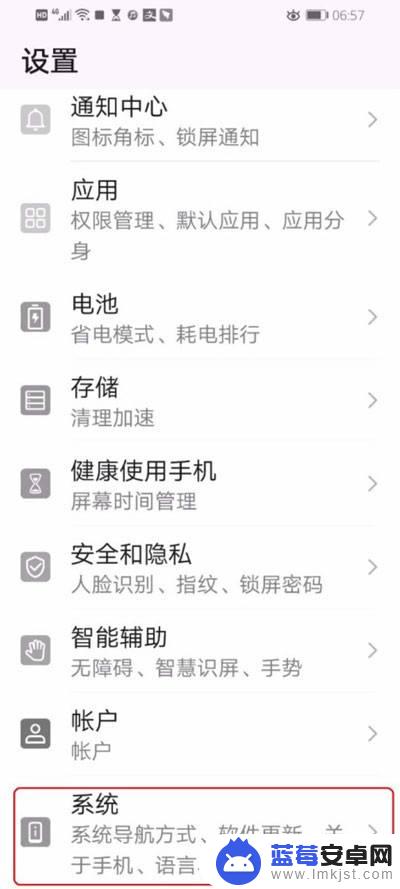
2.在系统设置中,点击【开发人员选项】设置;
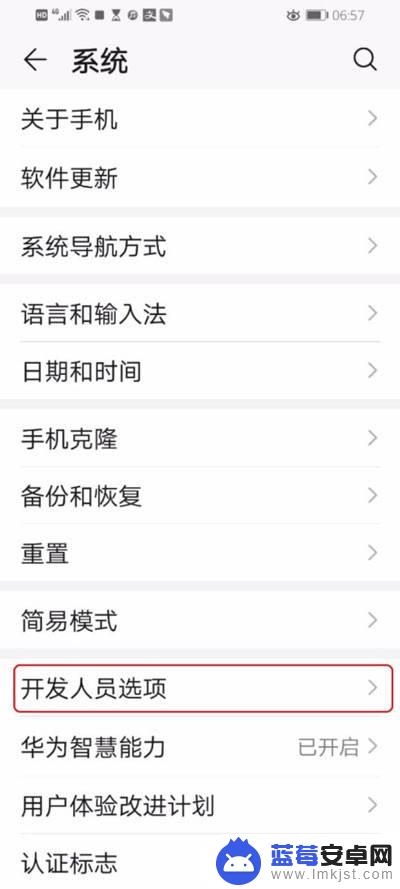
3.然后下滑找到【模拟颜色空间】设置,点击;
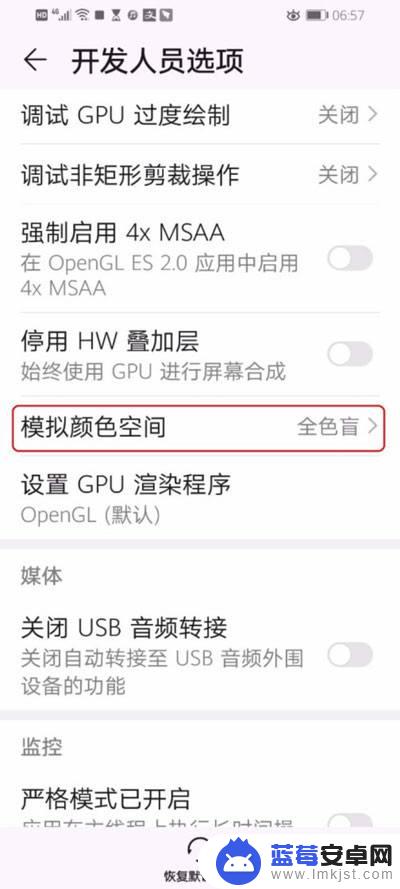
4.在弹出的模拟颜色空间设置中,选择【关闭】;
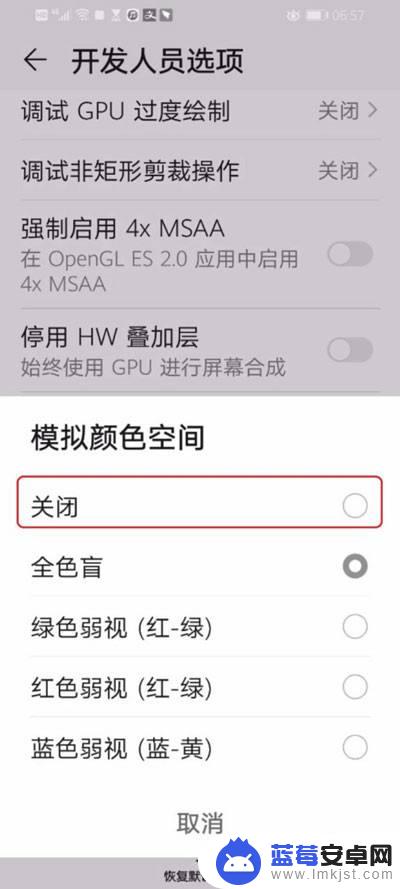
5.最后返回手机桌面,也可以看到桌面上的图标和应用都恢复正常的彩色模式了。
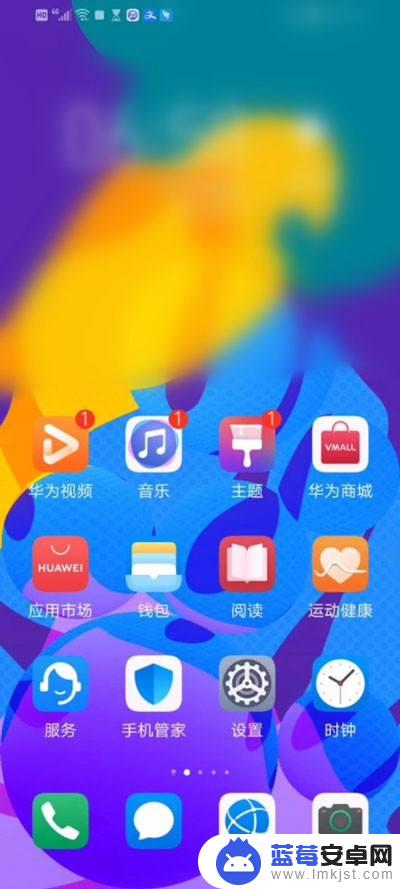
以上就是手机桌面黑白屏如何调成彩色屏的全部内容,如果你遇到这个问题,可以尝试按照以上方法解决,希望这对你有所帮助。












